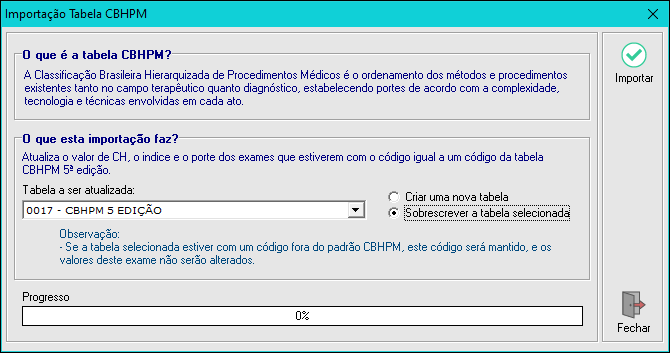Importa Tabela CBHPM
Esta opção de menu foi criada para facilitar a importação dos valores das tabelas CBHPM.
- Esta importação será possível apenas se a tabela TUSS já tiver sido importada anteriormente.
- Para fazer a importação o sistema irá verificar se todos os portes necessários estão cadastrados. Se algum porte estiver faltando, uma lista com os portes que faltam no banco de dados para a importação continuar.
Para abrir a tela, clicar no menu Outros>Importa Tabela CBHPM.
|
Fig. Tela Importação Tabela CBHPM. |
Tabela a ser atualizada: Selecionar uma tabela com a codificação CBHPM atual para a importação dos dados. Criar uma nova tabela: Marcar este checkbox se desejar que o sistema crie uma nova tabela com os valores importados conservando a tabela atual. Sobrescrever a tabela selecionada: Marcar se desejar sobrescrever os valores importados na própria tabela selecionada. Progresso: Barra de progresso da importação. Após clicar em importar, se algum porte estiver faltando uma mensagem será mostrada com a relação dos portes que devem ser cadastrados no sistema para que a importação possa ser concluída. Esta rotina vai realizar a atualização dos códigos de procedimentos e dos valores da tabela. Se algum código informado na tabela estiver fora do padrão CBHPM cadastrada no Unilab, o código será mantido e os valores deste exame não serão alterados. Esta rotina importa os procedimentos para uma tabela interna do Unilab que pode ser consultada com o botão [F2] no campo de código de procedimento do cadastro de Tabela de Exames. Clicar no botão "Importar" ou pressionar [F8] para fazer a importação. Para cancelar o processo, clicar no botão "Cancela" ou pressionar [Ctrl+Q] para sair da tela. |
Created with the Personal Edition of HelpNDoc: Streamline your documentation process with HelpNDoc's HTML5 template